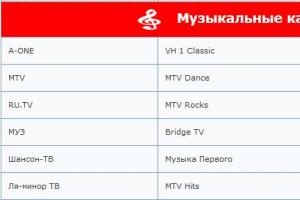Как заблокировать интернет на телефоне ребенка - пошаговые инструкции по ограничению доступа. Ограничиваем Android-приложениям доступ в Интернет Android закрыть приложению доступ в интернет
Мобильный интернет на смартфоне позволяет всегда находиться онлайн, но также может существенно сократить время автономной работы гаджета и «съесть» львиную долю баланса на счете пользователя. Поэтому лучше отключать его, когда нет в нем необходимости. Как это сделать – расскажем в нашем руководстве.
Проще всего выключить интернет можно, потянув шторку в верхней части экрана и нажав на иконку «Мобильный интернет ».

Также выключить его можно в приложении Настройки смартфона. Для этого выполните следующие действия:
Шаг 1 . Запустите приложение Настройки .
Шаг 2 . Зайдите в раздел «SIM карты и мобильные сети » категории «Беспроводные сети ».

Шаг 3 . Установите переключатель «Мобильный интернет » в положение «выключено ».

Задаем ограничение трафика
Чтобы смартфон не потреблял трафик даже когда мобильный интернет включен, следует задать ограничение использования мобильных данных. Это делается следующим образом:
Шаг 1 . Зайдите в раздел «SIM карты и мобильные сети » и нажмите кнопку «Задать трафик ».

Шаг 2 . Нажмите кнопку «Тарифный план ».

Шаг 3 . Нажмите кнопку «Предел мобильного трафика » и установите нужный вам лимит. Здесь же можно задать порог предупреждения: когда потребление данных приблизится к определенному пределу, вы получите уведомление.

Выключаем интернет в роуминге
Включение мобильного интернета в роуминге может неприятно удивить вас списанием крупной суммы со счета. Поэтому лучше отключать интернет вне зоны обслуживания вашего мобильного оператора. Для этого в смартфонах на Android предусмотрен отдельный пункт в настройках:
Шаг 1 . Зайдите в раздел «SIM карты и мобильные сети » и нажмите кнопку «Международный роуминг ».

Шаг 2 . Нажмите кнопку «Настройки роуминга » и в появившемся окне выберите вариант «Никогда ».
Заключение
Теперь вы знаете, как отключить мобильный интернет на Андорид. Чтобы дополнительно сэкономить трафик, вы также можете полностью отключить обновления операционной системы и приложений или задать загрузку обновлений только через Wi-Fi.
Статьи и Лайфхаки
Владельцев современных гаджетов часто интересует вопрос, как ограничить доступ в интернет на андроиде, что необходимо для экономии трафика или заряда батареи девайса.
Простые методы ограничения
Существует несколько способов того, как лишить устройство возможности выхода во всемирную сеть:- Проще всего отключить Wi-Fi и мобильный интернет, для чего достаточно только перейти вниз по строке состояния и кликнуть на панель уведомлений.
- Другой способ – активизирование автономного режима для девайса, функционирующего на операционной системе Android.
- Многие гаджеты позволяют совершить данную функцию всего одним, но долгим нажатием на клавишу питания, после чего остается только кликнуть на вкладку «Автономный режим».
- Однако стоит оценивать заранее все возможности этой опции. Девайс с активизированным автономным режимом не только лишается возможности выхода в интернет, но и полностью блокирует мобильную сеть.
Проще говоря, принимать звонки на таком устройстве нельзя.
Если пользователь не знает, как это сделать, то он может с легкостью воспользоваться приведенной пошаговой инструкцией. Она подразумевает настройку APN с некорректными параметрами.
Ограничение через APN

Для этого владельцу мобильного устройства, функционирующего на операционной системе Android, потребуется:
- Отыскать точку доступа от иного оператора.
- Затем нужно открыть вкладку «Настройки», из которой следует перейти в блок «Подключения».
- Здесь выбирается вкладка «Другие сети». Из нее нужно выйти в категорию «Мобильные сети» и кликнуть на панель «Точки доступа».
- Далее нужно добавить новый APN.
- После задается имя. При этом сама точка доступа должна быть некорректной.
Данный способ привлекателен тем, что позволяет закрыть ряд приложений. При этом вариант обеспечивает функционирование почты, браузера и VK. Когда же эти вкладки будут закрываться, обмен с ними окажется полностью закрыт.
То есть ничего обновить или синхронизировать окажется невозможным.
Операционная система Google Android отличается от других мобильных ОС, таких как, например, iOS или Windows Phone более широкими возможностями конфигурации и контроля множества её функций.
Сегодня речь пойдет о контроле доступа приложений в сеть Интернет. Встроенный в систему Android фаервол неплохо справляется со своей задачей, когда речь идет об атаках извне, но практически бесполезен в случаях, когда приложение, установленное на нашем планшете или смартфоне, ворует наши персональные данные. Помочь установить полный контроль над всеми Android приложениями, которые имеют возможность доступа к Интернет может бесплатное приложение Брандмауэр без Root-прав .
Это приложение умеет не только разрешать или запрещать конкретному приложению доступ к Сети, но и фильтровать их трафик с помощью фиктивного VPN подключения. И все это, как вы уже, наверняка догадались, доступно на любом планшете и смартфоне, даже без необходимости получения Root доступа.
Интерфейс приложения прост и интуитивно понятен. После установки и запуска Брандмауэр без Root вам будет предложено включить режим автоматического запуска приложения при старте системы, а также упомянутого выше режима VPN. Кнопка «Запустить» служит для запуска фаервола в работу.
Когда Брандмауэр запущен, вы будете автоматически получать уведомления каждый раз, когда какое либо приложение попытается получить доступ к сети интернет. Вы можете запретить или разрешить доступ каждому из этих приложений, открыв Брандмауэр без Root-прав на вкладке «Ожидающие доступа».

Для того, чтобы каждый раз не предоставлять или запрещать приложениям доступ к Сети вручную, вы можете предварительно задать права доступа для любого из установленных на вашем планшете или смартфоне приложений (даже системных) на вкладке «Программы». Здесь же вы можете разрешить или запретить доступ как через WiFi соединение, так и через подключение к сети мобильного оператора (3G/4G).
Мало того, вы можете также создавать общие или глобальные правила для всех приложений, базирующиеся на IP адресе или адресе сайта (домена). Этими правилами вы можете управлять на вкладке «Глобальные правила»

И, напоследок, как и всякий уважающий себя фаервол, Брандмауэр без Root-прав умеет вести журнал событий, в котором вы можете увидеть, когда и куда хотело обратиться то или иное приложение при попытке доступа в Интернет (вкладка Журнал событий)
Скачать Брандмауэр без Root вы можете абсолютно бесплатно на этой странице Google Play Маркета.
Собственный смартфон или планшет, который есть почти у каждого ребенка, — это окно в огромный, привлекательный и зовущий, но далеко не безобидный виртуальный мир. Оградить несовершеннолетнего от вредной информации, а также ограничить время, проведенное им в Интернете и за играми, помогут средства родительского контроля. Сегодня их разрабатывают не только для стационарных компьютеров, но и для мобильных устройств на базе Android.
Предлагаю познакомится с несколькими программами, которые позволяют фильтровать и блокировать нежелательный контент, а также обладают другими полезными для родителей функциями.
Возможности Google Play
Самое простое средство родительского контроля присутствует в Андроиде по умолчанию — это одна из функций Google Play. С его помощью можно запретить установку приложений, которые не подходят ребенку по возрасту.
Для этого:



В списке «Настройка фильтрации контента» есть 3 раздела: «Приложения и игры», «Фильмы» и «Музыка». Что касается музыки с текстами откровенного содержания, то доступ к ней можно либо полностью разрешить, либо запретить.
В двух других разделах есть градация по возрастам (рейтингу) — от 0 до 18 лет. Выберите то, что соответствует возрасту вашего ребенка.

К сожалению, российская версия родительского контроля Google Play фильтрует не весь контент, который есть в магазине. Например, она не помешает ребенку скачать комикс или книгу, где содержится недетская информация. Кроме того, этот вариант малоэффективен, если чадо умеет пользоваться браузером, поэтому родителям деток старше 7-8 лет лучше установить отдельное защитное приложение — одно из тех, о которых я расскажу дальше.
Родительский контроль от антивирусных вендоров
Родительский контроль на Андроид можно организовать средствами антивируса, который, возможно, уже установлен на телефоне или планшете вашего дитяти. К таким продуктам относятся, например, F-Secure SAFE и Quick Heal Total Security .
Существуют и отдельные программы этого класса от производителей антивирусов. Их можно использовать как в качестве дополнения к основному продукту, так и сами по себе. Рассмотрим некоторые из них поближе.

Safe Kids выпускается в платной и бесплатной версиях.
В числе его функций:
- Фильтрация веб-контента.
- Фильтрация поиска (позволяет исключить из поисковой выдачи сайты с нежелательным содержимым).
- Блокировка устройства в установленное время (за исключением звонков).
- Определение географического месторасположения (родитель может узнать, где находится ребенок).
- Мониторинг использования устройства и оправка отчетов на телефон или электронную почту родителя.
Приложение легко настроить и просто использовать. Все основные способы защиты детской безопасности в нем присутствуют. Оно подходит как для контроля подростка, так и ребенка младшего возраста. Но пользоваться им можно только по взаимной договоренности, поскольку защиты от деинсталляции в нем нет: если чадо возражает против ограничений, оно без проблем удалит программу.
Norton Family parental control (Symantec)

Norton Family имеет почти такой же набор возможностей, как и продукт Касперского. И также выпускается в платном и бесплатном вариантах.
В бесплатной версии доступны:
- Функция контроля за посещением веб-сайтов (ведение журнала).
- Фильтрация веб-контента.
- Немедленное предупреждение родителей о нежелательных действиях ребенка.
В платной дополнительно присутствуют возможности выборочно управлять доступом к приложениям, создавать отчет об использовании устройства за 90 дней, получать на электронную почту еженедельные или ежемесячные сводки о времени, проведенном ребенком за устройством, и о действиях на нем.
В отличие от SafeKids, Norton Family имеет защиту от удаления, но некоторым особо хитрым подросткам всё же удается ее отключить.

Набор возможностей несколько шире. В бесплатной версии доступны:
Дополнительный функционал больше подойдет родителям младших школьников, которые длительное время находятся вне дома.
Автономные приложения для родительского контроля

Пожалуй, один из самых функциональных и гибких инструментов родительского контроля, но платный (от $5.95 за квартал).
В числе его возможностей:
- Безопасный поиск во всех популярных браузерах.
- Индивидуальные настройки блокировки сайтов (черные и белые списки).
- Ограничение веб-серфинга по времени (можно создать расписание на каждый день недели).
- Дистанционное управление настройками и правилами (со смартфона взрослого).
- Ограничение времени пользования устройством.
- Отчеты об активности ребенка в сети (время и содержание посещенных сайтов, поисковые запросы).
- Возможность в реальном времени разрешать или запрещать ребенку доступ к определенному контенту.
- Сокрытие приложений, не предназначенных для использования детьми (настраивается индивидуально).
- Блокировка приложений по времени работы.
Несмотря на обилие функций, пользоваться SafeKiddo довольно просто. Кроме того, с его помощью можно контролировать нескольких детей, используя для каждого отдельные правила.
Kids Zone Parental Controls
Kids Zone Parental Controls удобно использовать для создания детям отдельных профилей на устройстве, которым пользуется взрослый. Предназначена программа в основном для малышей. Выпускается в бесплатном и платном вариантах.
С помощью Kids Zone вы сможете:
- Создать на своем телефоне или планшете индивидуальный профиль для каждого ребенка, установить им персональные обои на рабочий стол. В профилях детей будут отображаться только те приложения, которые вы разрешите.
- Защитить настройки программы от изменений с помощью пин-кода.
- Ограничить время пользования устройством.
- Заблокировать исходящие звонки и СМС.
- Запретить доступ в Интернет.
- Запретить скачивание и установку программ из Google Play и других источников.
- Заблокировать доступ к параметрам устройства и личным данным аккаунта родителя.
- Вести мониторинг использования устройства детьми.
- Снимать блокировку нажатием одной кнопки (когда нужно ответить на звонок).
Неудобство Kids Zone только в том, что она не переведена на русский язык. Но во всем остальном весьма неплоха.
Как известно, многие мобильные приложения Android находятся в прямой зависимости от интернет-трафика. Нет интернета — приложения не работают или работают некорректно. В то же время, некоторые из них могут «кушать» трафик в так называемом фоновом режиме. В результате получается, что пользователь не заходил в интернет, а мегабайты ушли.
Чтобы этого не случилось, попробуй отключить синхронизацию данных. Для этого нажми клавишу «Menu», находясь на рабочем столе, а затем "Настройки"/"Синхронизация данных«. В принципе, можно отключить и фоновые данные, правда, в данном случае некоторые приложения вроде Google Play могут перестать работать.
Вообще, частота выхода программ в Интернет обычно настраивается непосредственно в меню программ. Например, в Google Talk это автоматический вход, в «Погоде» это опция «Обновлять автоматически», в Facebook и Flickr — «Автоматически обновлять приложение каждые...»
Если у тебя лимитированный трафик, советуем обезопасить себя от его перерасхода с помощью специальных приложений. Здесь тебе пригодятся такие программы, как APNDroid (можно отключить выход в интернет), Droid Wall (также блокирует выход в интернет, нужны права root), Data Counter Widget (считает трафик), 3G Watchdog и многие другие.